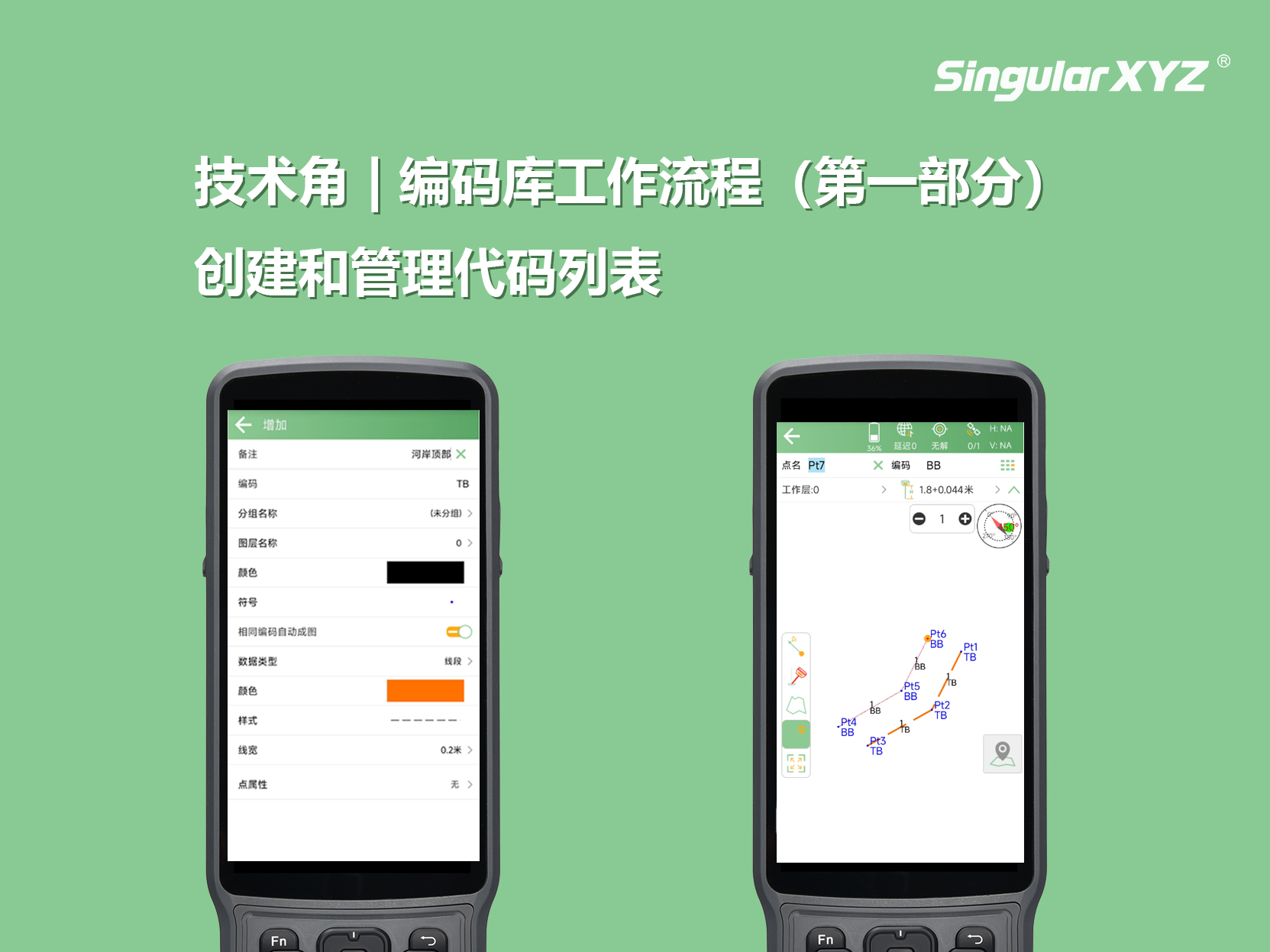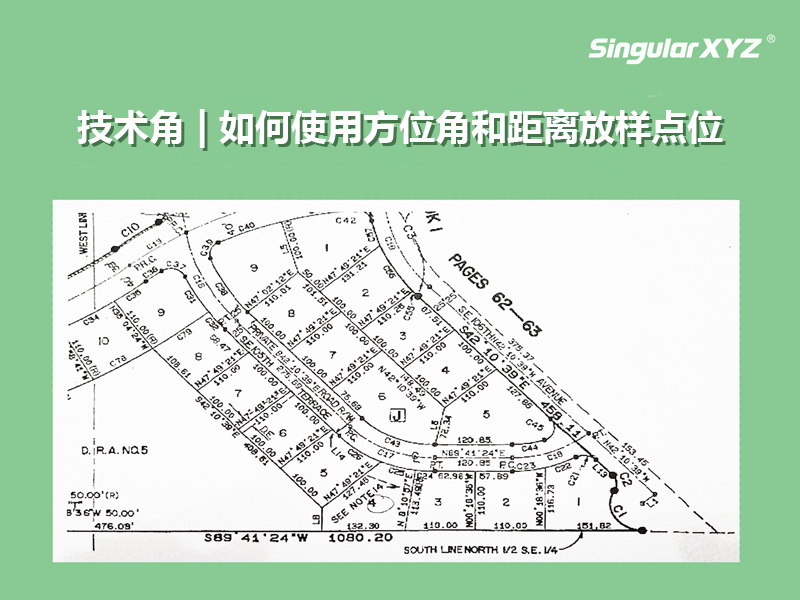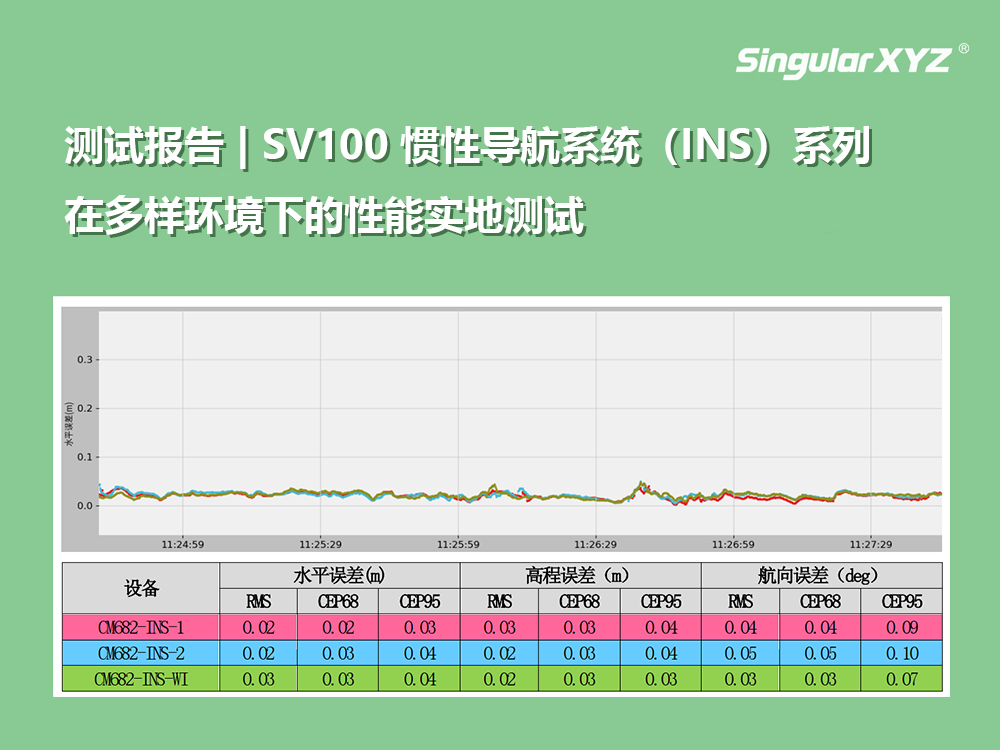2025-07-01
2025-07-01
 Charlie Latchford
Charlie Latchford
本篇博客将深入探讨如何在SingularPad软件中创建代码库,因为该软件在最近几个版本中进行了多项功能更新。创建代码库不仅能在野外进行测量数据采集时(通过创建线条/要素)显著提升测量采集的质量,还能为之后将数据导入处理软件提供便利。
在第一部分中,我们将重点介绍如何使用编码库管理器创建和管理代码列表。
在“项目”选项卡中,选择“编码库管理”。
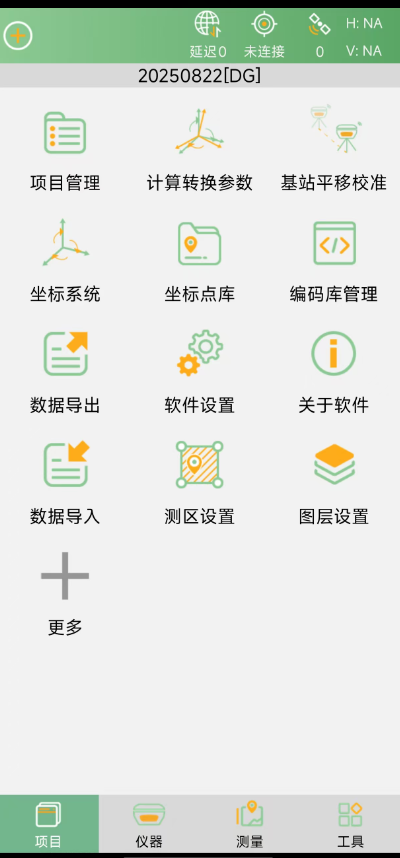
选择右上角的图标
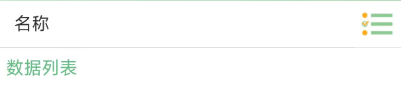
然后点击左下角的“新建”
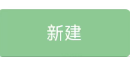
输入代码列表的名称,然后选择“确定”
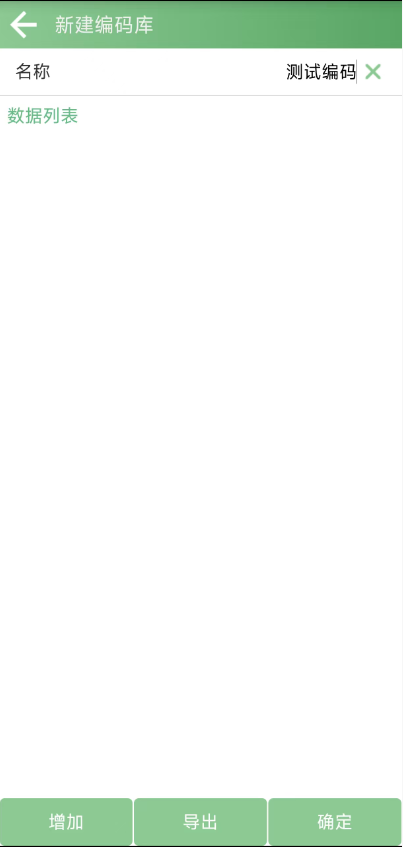
创建代码列表后,或者要编辑现有文件时,首先选择该文件,然后长按,直到出现以下屏幕。接着选择“编辑”。
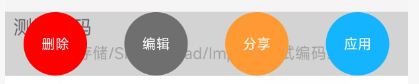
要创建新代码,请选择屏幕左下角的“添加”。这将打开另一个面板,供用户输入新代码:
代码的长名称
代码的缩写名称 —— 将在数据导出为 CSV 时使用
所创建点的图层(这将在另一篇博客中介绍)
点或线要素的显示颜色
不同点符号的选项(SingularPad 附带了多个示例图标)
这用于创建线串,下面将更详细地介绍
用户可以为点分配属性(更多详情参见本博客文章)
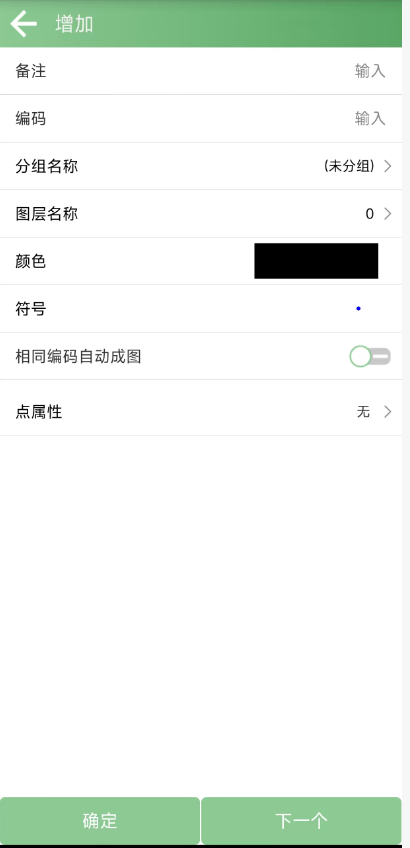

下面是一个名为“点高(Spot Height)”的点代码示例。
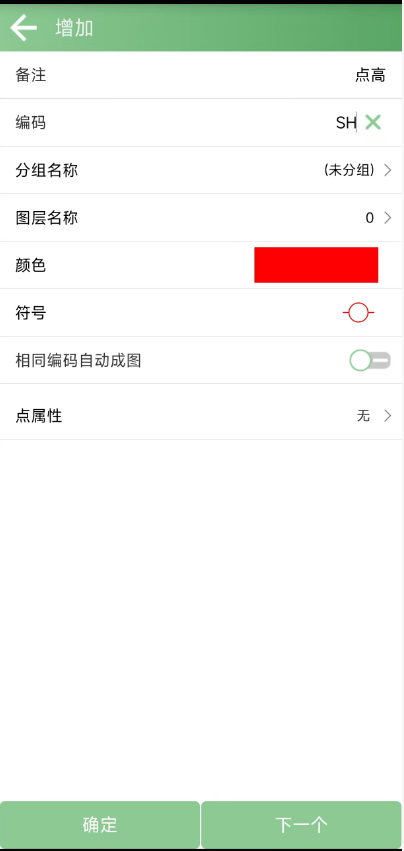
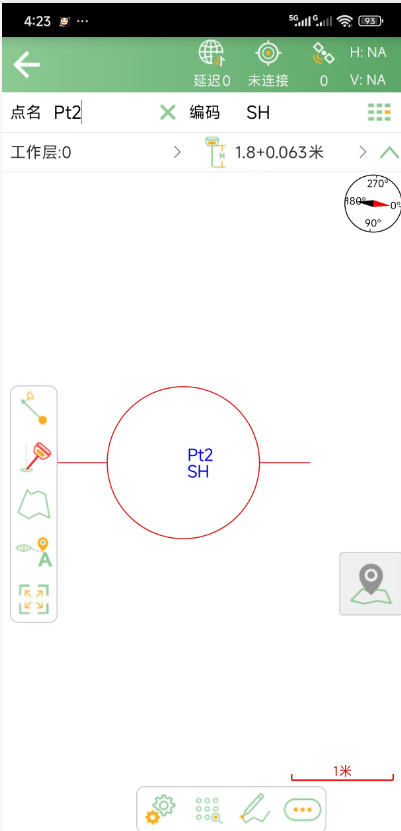
下面是一个名为“河岸顶部(Top Of Bank)”的线串代码示例。
注意,通过选择“按代码自动连接(6)”,会为测量代码开启更多选项。这也允许用户在进行测量数据采集时输入线串编号(例如,道路测量)。关于此功能的更多详细信息将在后续介绍。
8. 允许用户选择两点线、多段线或多边形
9. 允许为代码分配不同的线条颜色
10. 允许为代码分配不同的线条样式
11. 允许为代码分配不同的线条粗细
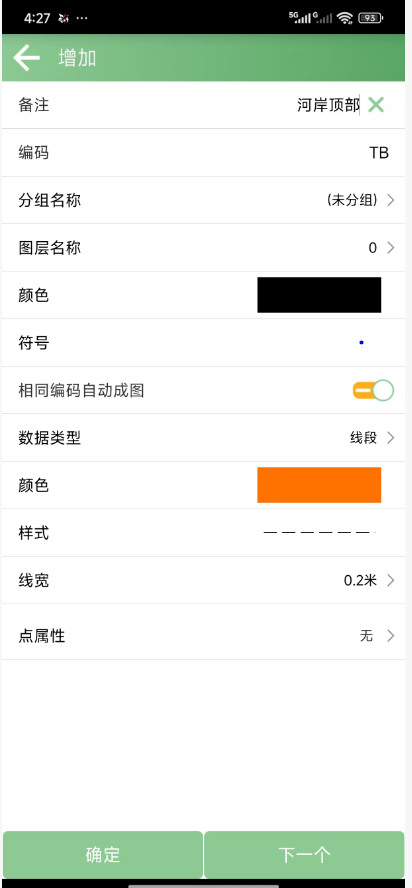

TB 代码与 BB 代码的线要素示例
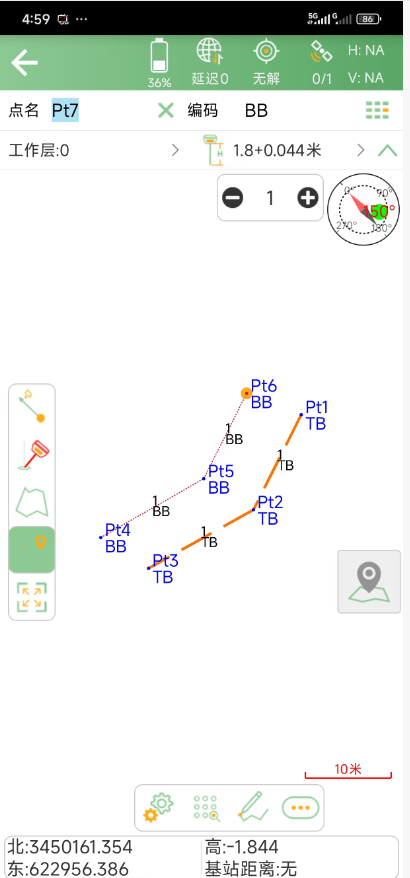
请注意不同的线条样式和粗细。该软件允许用户输入线串编号,并使用加减图标来更改线串编号。
下面是一个代码列表示例的截图。
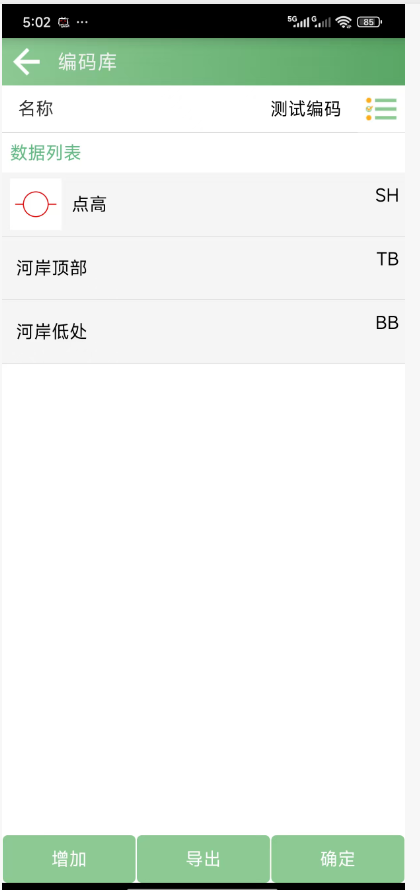
注意:代码列表搜索区分大小写。以大写或小写字母开头会影响快速搜索结果。
提示:软件功能建议 —— 增加在代码库中按字母顺序重新排列代码的选项,因为目前代码顺序是按照用户输入的顺序排列的。
用户既可以在创建新项目时分配代码库文件,也可以在软件中为现有项目分配代码库文件。
在 SingularPad 中创建新项目时,会有一个切换按钮:“使用上次的代码库文件(Use the last Code Library file)”。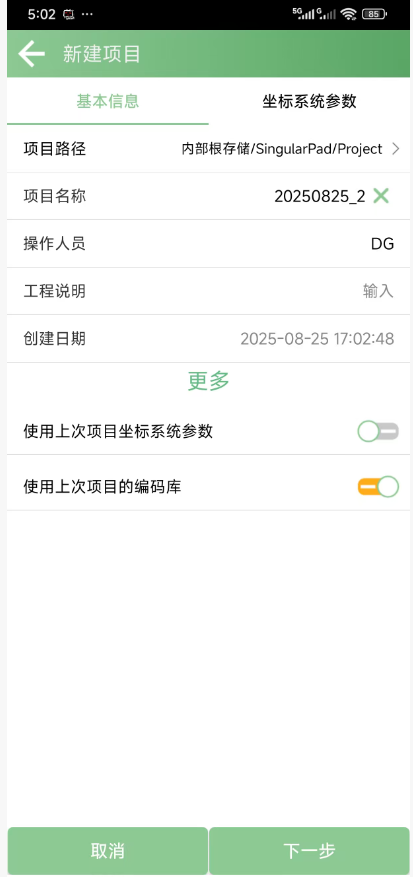
进入代码库管理器,选择文件,然后长按直至出现以下屏幕。
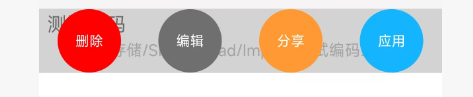
既然代码列表已创建并应用,第 2 部分将详细说明如何在测量过程中使用这些代码,包括野外工作流程中的代码搜索和线串编号控制。请继续关注下一章内容。